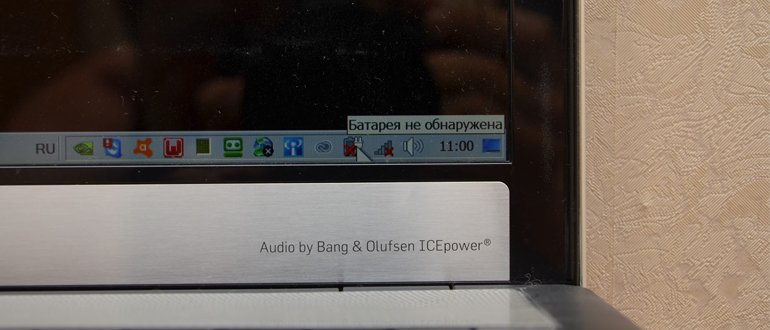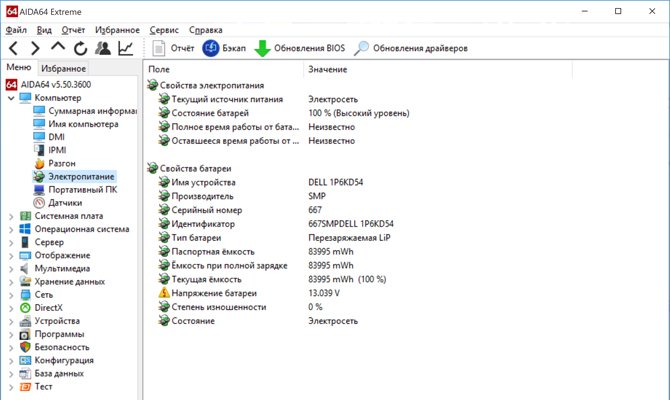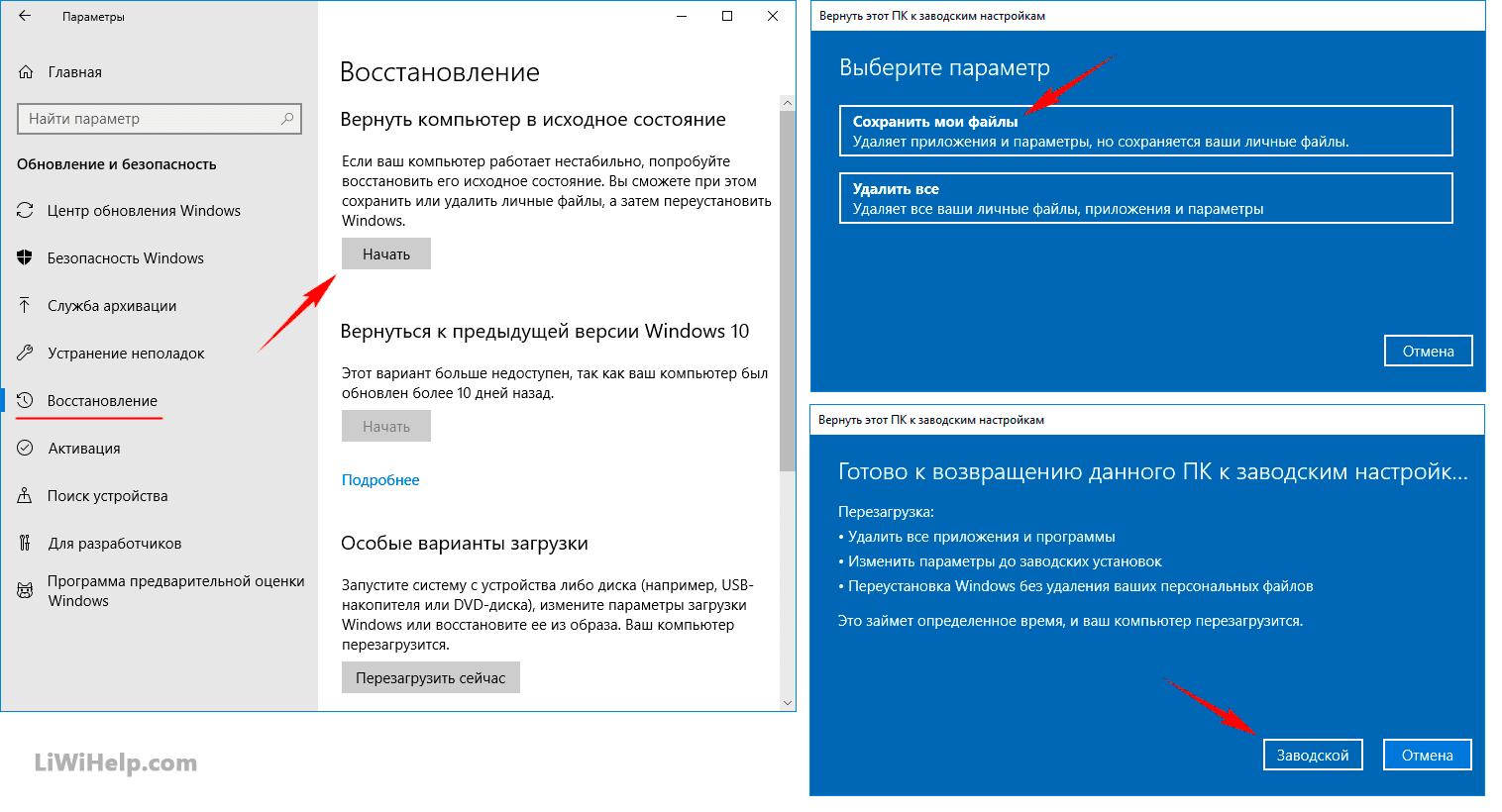Isegi väikesed kõrvalekalded keerukate kodumasinate töös võivad viidata tõsistele tarkvara- või riistvaraprobleemidele. Näiteks kui sülearvuti ei näe akut enam, ei tohiks sellise probleemi otsimist ja lahendamist edasi lükata, vastasel juhul võib arvuti peagi täielikult rikki minna.
Sisukord
Milliseid sülearvuteid probleem mõjutab?
Kuigi tavainimesel on peaaegu võimatu teha järeldust, millised sülearvutimudelid on aku rikke suhtes vastuvõtlikud, saavad arvutiteeninduse spetsialistid sellele teemale kõige põhjalikuma vastuse anda.
Remonditöökoja töötajad märgivad tõsiasja, et nii kallite seadmete kui ka eelarvesõbralike kaasaskantavate arvutite omanikud pöörduvad nende poole sülearvuti jõudlusega seotud probleemidega, mis on seotud operatsioonisüsteemi aku tuvastamisega.
Järgmised sülearvutimudelid on selle rikke suhtes kõige vastuvõtlikumad:
- Acer
- Asus
- Dell
- E-masinad
- HP
- Lenovo
- MSI
- Packard Bell
- Samsung
- Sony
- Toshiba
Lisaks seisavad kodumaiste Aquarius sülearvutite omanikud, kes samuti kasutavad liitiumakusid, sageli sarnaste probleemidega silmitsi.
Kui süsteem sülearvuti akut enam ei tuvasta, pole vaja spetsialistide poole pöörduda. Enamikku kaasaskantavate arvutite sellise käitumise põhjuseid saab iseseisvalt kõrvaldada.
Mehaanilised probleemid ja kuidas neid lahendada
Kuigi sülearvuti tarkvaravigade tuvastamiseks on sageli vaja lisatarkvara, saab mehaanilisi probleeme tuvastada visuaalse kontrolli käigus.
Aku on vigane
Vigane aku on sageli põhjus, miks sülearvuti seda ei näe. Liitiumakudel on piiratud arv laadimis-tühjendustsüklit, seega kui sülearvuti on aastaid kasutuses olnud, piisab uue aku ostmisest, et operatsioonisüsteem hakkaks akut tuvastama.
Sellise rikke süüdlane võib olla ka uus toiteallikas, kuid ainult siis, kui sülearvuti oli varustatud defektse elemendiga.
Kui akut laaditi eelnevalt valet tüüpi adapteriga, võivad sellised toimingud põhjustada ka selle elemendi rikke, kuna operatsioonisüsteem ei suuda seda tuvastada. Sellistel juhtudel lahendab aku vahetamine täielikult probleemi, mille arvuti suudab selle tuvastada.
Aku või sülearvuti kontaktide oksüdeerumine
Oksüdeerunud kontaktid võivad olla põhjuseks, miks operatsioonisüsteem akut ei näe. Lisaks põhjustab suure takistusega kile olemasolu aku kiire tühjenemise. Sellist riket pole keeruline kindlaks teha. Piisab sülearvuti väljalülitamisest, aku eemaldamisest ja aku kontaktide kontrollimisest.
Seadme normaalset toimimist takistav tahvel võib olla ka sülearvuti kontaktidel. Kui leiate tumeda või roheka kile, peaksite aku kontaktid puhastama kustutuskummi või alkoholiga immutatud lapiga.
Tarkvaraprobleemid ja nende lahendused
Kui sülearvuti akut ei tuvastata, kuid visuaalse kontrolli käigus ei tuvastatud ka mingeid rikkeid, siis on rikke põhjuseks tõenäoliselt tarkvara rike. Selliseid rikkeid saab kõrvaldada ka ilma professionaalsete tehnikute kaasamiseta.
Eemalda kõik uued programmid
Uute programmide installimine võib põhjustada mõnede operatsioonisüsteemi teenuste talitlushäireid. Esiteks võivad sellise rikke põhjustada utiliidid, mis optimeerivad kaasaskantava arvuti energiatarbimist. Varem installitud programmide eemaldamine lahendab selle probleemi paljudel juhtudel täielikult.
Aku draiverite värskendamine või uuesti installimine
Kui utiliitide kustutamine ei aidanud operatsioonisüsteemi "nägemist" taastada ja see teavitab kasutajat taas, et akut ei tuvastata, peaksite proovima aku draiverit uusimale versioonile värskendada. Selleks võite kasutada spetsiaalset tarkvara või toimingu ise teha.
Windows 10-s draiveri käsitsi värskendamiseks peate tegema järgmist.
- Mine seadmehaldurisse.
- Leidke aku ühendatud seadmete loendist.
- Paremklõpsake aku nimel.
- Valige suvand „Uuenda draiverit”.
Süsteem otsib draiverit automaatselt, sealhulgas internetist. Kui uut draiverit ei leita, võite proovida seadme olemasolevat tarkvara uuesti installida.
Selleks on vaja:
- Seadmehalduris paremklõpsake akul.
- Valige "Kustuta".
- Taaskäivitage sülearvuti.
Järgmisel korral aku sisselülitamisel tuvastab operatsioonisüsteem aku automaatselt ja installib selle tavapäraseks tööks sobiva draiveri.
Taastage süsteem probleemi ilmnemisele eelnenud olekusse
Kui sülearvuti tuvastas aku varem, piisab eelmiste sätete täielikuks taastamiseks süsteemi taastamisest. Süsteemi taastamiseks Windows 7-s peate tegema järgmist:
- Klõpsake nuppu "Start" ja seejärel nuppu "Käivita".
- Sisestage käsk:
- Klõpsake vahekaardil Süsteemikaitse nuppu Süsteemi taastamine.
- Järgmisel vahekaardil peaksite valima taastepunkti ja klõpsama nuppu "Valmis".
Sellise toimingu tulemusel taastatakse varem salvestatud süsteemi konfiguratsioon.
OS-taseme tõrked ja kuidas neid parandada
Kui süsteemi taastamine ei aita, tuleks võtta kõige radikaalsemaid meetmeid, sealhulgas operatsioonisüsteemi uuesti installimine.
Operatsioonisüsteemi uuesti installimine
Selle toimingu tegemiseks vajate Windowsi käivitatavat ketast, mis tuleb draivi installida. Seejärel peaksite sülearvuti taaskäivitama ja minema BIOS-i. Avanevas aknas peate leidma jaotise, mis kuvab käivitatavate ketaste valimise jada.
Käivitamiseks valige esmalt CD-ROM. Seejärel salvestage sätted ja proovige installikettalt käivitada. Seejärel installitakse süsteem tavapärasel viisil.
Tehase lähtestamine
See meetod taastab sülearvuti funktsionaalsuse ainult siis, kui kasutaja pole varem operatsioonisüsteemi uuesti installinud. Selle toimingu käigus kustutatakse kõvakettalt teave, seega peaksite olulised dokumendid eelnevalt eemaldatavale draivile salvestama. Sülearvuti tehaseseadete taastamine toimub järgmises järjekorras:
- Sülearvuti lülitub sisse.
- Võtit hoitakse all
- Avanevas aknas peate valima "Windowsi installiprogramm".
- Valige suvand "Taasta Windows esimesele partitsioonile".
- Klõpsake nuppu „Valmis”.
Seejärel taastab süsteem automaatselt tehaseseaded. Sõltuvalt sülearvuti mudelist võivad alglaadimismenüü avamiseks vajalikud funktsiooniklahvid erineda.
BIOS-i taseme tõrked ja kuidas neid parandada
Kui aku on õigesti ühendatud, kuid arvuti seda ei tuvasta, võib sülearvuti rikke põhjuseks olla vigane BIOS.
Lähtesta seaded
Lihtsaim viis süsteemitarkvara taastamiseks on sätete lähtestamine. See toiming tehakse järgmises järjekorras:
- Lülitage sülearvuti sisse.
- BIOS-i sisenemiseks vajutage funktsiooniklahvi.
- Mine menüüsse Välju.
- Valige Laadi vaikesätted.
- Vajutage klahvi
Kui kõik soovitatud toimingud tehti õigesti, lähtestatakse BIOS-i sätted täielikult.
BIOS-i värskendamine
Mõnikord saab probleemi lahendada BIOS-i värskendamisega uuemale versioonile. Selle toimingu korrektseks teostamiseks peate järgima neid soovitusi:
- Mine BIOS-i tootja veebisaidile ja leia oma mudeli tugijaotis.
- Leidke tarkvara uusim versioon.
- Laadige alla BIOS-i värskendusutiliit.
- Käivitage programm oma arvutis.
Sülearvuti BIOS värskendatakse automaatselt, kuid selle toimingu ajal tõrke vältimiseks peate aku eelnevalt maksimaalse väärtuseni laadima, et seade ei lülituks välja kõige ebasobivamal hetkel.
Kui sülearvuti ütleb, et see ei näe akut, saate selle probleemi peaaegu alati ise lahendada. Enamasti piisab sülearvuti kontaktide puhastamisest või aku lihtsalt uuesti ühendamisest.
Sõltuvalt sülearvuti mudelist võivad probleemi lahendamise meetodid erineda, seega kui neid on alles küsimused või on midagi täienda artiklitKirjuta sellest kommentaarides. See muudab artikli terviklikumaks ja kasulikumaks.